Kategorie produktů
Základní nastavení kategorií
Kategorie a podkategorie můžete přidávat a upravovat pod záložkou Produkty → Kategorie a vytvářet tak strukturu e-shopu (obrázek 01).

- Ikonky plus a minus: rozbalení/sbalení kategorie.
- Název kategorie: kliknutím na kategorii se přenesete do detailu kategorie, kde ji můžete dále upravovat. Pokud vám nejde název kategorie zadat, je možné, že se shoduje s některým z rezervovaných názvů a je třeba tedy zvolit jiný.
- Červený křížek: kliknutím na křížek kategorii smažete, a to včetně podkategorií. Produkty, zařazené ve smazané kategorii, se z e-shopu nesmažou. Ikonka pro smazání se objeví až po najetí kurzorem myši na příslušnou kategorii.
- Modré plus: kliknutím na modré plus přidáte k dané kategorii její podkategorii. Ikonka pro přidání podkategorie se objeví až po najetí kurzorem myši na příslušnou kategorii.
- Tlačítko Přidat hlavní kategorii: přidáte novou hlavní kategorii.
- Tlačítko Přidat podkategorii: kliknutím vytvoříte novou kategorii a určíte, pod kterou hlavní kategorii ji umístit.
- Záložka Skryté výchozí kategorie: zde naleznete seznam všech kategorií, které jsou nastavené pro produkty jako výchozí, ale nejsou viditelné. Produkty z těchto kategorií nejsou na e-shopu zobrazeny a nelze je dohledat ani přes fulltext.
- Prázdná kategorie: určuje, jaký text je uveden, pokud v dané kategorii nejsou zařazeny žádné produkty. Funkci podporují šablony Pop, Rock, Soul a Echo.
- Export: možnost stažení kategorií do CSV nebo XML souboru. Vyexportovaný soubor lze pak upravit a upravený importovat zpět do e-shopu. Pro zpětný import je podporován pouze formát CSV.
- Omezení partnerů: určuje, pro kterého partnera bude generována URL adresa pro stažení exportu. Více najdete v nápovědě Zabezpečení exportů.
- Povolit pouze z konkrétní IP adresy: bude vygenerována pouze jedna URL adresa pro stažení feedu, ale přístup k němu lze omezit na konkrétní IP adresu.
- Permanentní odkaz zvoleného exportu: odkaz pro stažení souboru. Umožňuje stažení souboru z prohlížeče nebo externího programu.
- Import: možnost nahrání souboru s kategoriemi. Podporován je pouze formát CSV s kódováním Windows-1250 (CP-1250) nebo UTF-8.
- Log: záložka ukazuje datum stažení exportu, typ souboru, konkrétní IP adresu a jméno uživatele nebo služby, která export stáhla. Logovány jsou jak ruční exporty, tak exporty stažené přes URL adresu.
Ukázku, jak lze kategorii založit a přiřadit do ní produkt, najdete ve videu 01.
Import kategorií
Import kategorií je dostupný na záložce Produkty → Kategorie → Import. Tento import není primárně určen pro zakládání nového stromu kategorií pro e-shop, ale slouží především pro úpravy stávajících kategorií.
Pro založení kompletně nové struktury kategorií na e-shopu, doporučujeme použít Import produktů. Pokud budete kategorie zakládat společně s produkty, dojde k založení struktury včetně zařazení podkategorií na požadované místo v stromu kategorií a produkty budou do požadovaných kategorií přiřazeny.
Když budou importem kategorií zakládány nové kategorie, nejsou předem známé interní identifikační čísla (id) jednotlivých kategorií. Pro označení podkategorií pak slouží povinný sloupec parentURL. U hlavních kategorií zůstává prázdný, u podkategorií se v něm pak objeví URL nadřazené kategorie.
Pokud budete chtít pro úpravu nebo nahrání kategorií použít soubor z jiného e-shopu na Shoptetu bez úprav, import selže. Důvodem je, že mezi e-shopy nebudou souhlasit interní identifikační čísla (id) jednotlivých kategorií. Soubor by musel být nahrán s prázdnými sloupci id a parentId.
V případě, že při importu dojde k chybám, bližší informace můžete najít na záložce Log.
Tabulka značek
| Název sloupce | Povinný | Popis |
|---|---|---|
| id | ne | Interní identifikační číslo kategorie. Nalézt lze v adresním řádku prohlížeče v detailu konkrétní kategorie. Jedná se o číslo na konci URL adresy (např. www.domena.cz/admin/category-detail/?id=708). |
| parentId | ne | Interní identifikační číslo nadřazené kategorie. Jedná se o kategorii o jednu úroveň výše než daná podkategorie. Nalézt lze v adresním řádku prohlížeče v detailu konkrétní kategorie. Jedná se o číslo na konci URL adresy (např. www.domena.cz/admin/category-detail/?id=708). |
| parentUrl | ano | URL adresa nadřazené kategorie. Jedná se o kategorii o jednu úroveň výše než daná podkategorie. Hodnota je textová – URL v relativním tvaru bez lomítek. Pro podkategorii s URL www.domena.cz/kategorie/podkategorie/ by se měla ve sloupci objevit hodnota kategorie. |
| expandInMenu | ne | Určuje, jestli má být kategorie rozbalena, tj. budou hned viditelné její podkategorie. Hodnota 0 – kategorie bude sbalená; hodnota 1 – kategorie bude rozbalená. |
| visible | ne | Viditelnost kategorie. Hodnota 0 – kategorie nebude viditelná; hodnota 1 – kategorie bude viditelná. |
| priority | ne | Určuje řazení podkategorií. Používány jsou číselné hodnoty, které se mohou v souboru opakovat. Unikátní hodnoty musí být použity pouze pro podkategorie jedné konkrétní kategorie. |
| access | ne | Viditelnost stránky. Hodnota 1 – kategorie bude viditelná pro všechny zákazníky; hodnota 2 – kategorie bude pouze pro nepřihlášené; hodnota 3 – kategorie bude zveřejněna pouze přihlášeným zákazníkům. |
| title | ano | Název kategorie. Bude se zobrazovat v administraci a v případě, že nebude vyplněna kolonka Text v odkazu, tak i zákazníkům na e-shopu. |
| linkText | ne | Text odkazu v menu, který se zobrazí na e-shopu. V případě nevyplněného pole se použije automaticky Název kategorie. |
| url | ano | URL adresa kategorie. Hodnota je textová – URL v relativním tvaru bez lomítek. Pro podkategorii s URL www.domena.cz/kategorie/podkategorie by se měla ve sloupci objevit hodnota podkategorie. |
| topDescription | ne | Horní popis kategorie. |
| bottomDescription | ne | Spodní popis kategorie. |
| metaTitle | ne | Název (tag "title"), který se propisuje do titulku stránky. Více najdete v článku Základní SEO. |
| metaDescription | ne | Popis (meta tag "description"). Více najdete v článku Základní SEO. |
Export kategorií
Export kategorií najdete na záložce Produkty → Kategorie → Export. Na záložce Export najdete tyto volby (obrázek 02):
- Typ exportu: ty souboru, ve kterém bude soubor vygenerován. K dispozici jsou formáty XML, CSV. Pro zpětný import kategorií volte výhradně CSV.
- Zabezpečení exportů: určuje, pro kterého partnera bude generována URL adresa pro stažení exportu. Více najdete v nápovědě Zabezpečení exportů.
- Povolit pouze z konkrétní IP adresy: přístup k vygenerovanému exportu bude možný pouze pro zadanou IP adresu.
- Permanentní odkaz zvoleného exportu: umožňuje poskytnout odkaz pro stažení souboru dle zvolených parametrů. Přístup k odkazu lze případně omezit na určitou IP adresu (volba Povolit pouze z určité IP adresy).

Změna pořadí kategorií
Pro změnu pořadí stačí kliknout na vybranou kategorii, podržet levé tlačítko myši a tažením myši přetáhnout na požadované místo (obrázek 03).
Pokud chceme například z podkategorie podkategorie 2 udělat hlavní kategorii, stačí ji vzít a vložit na první místo. Je třeba, aby se zobrazil šedý proužek označující pozici tak, jak je ukázáno na následujícím obrázku.

Aby se na e-shopu nastavené pořadí projevilo, je třeba mít nastaveno zobrazování kategorií Dle priority, viz nápověda Zobrazení kategorií a detailu produktu.
Zobrazení kategorií
Kategorie lze přenést do horního menu nebo využít speciální prvek, který lze umístit do levého sloupce (obrázek 04).

- Rozbalení kategorie v levém sloupci se nastavuje na záložce Viditelnost přímo v detailu kategorie.
- Rozbalení horního menu se nastavuje v sekci Vzhled a obsah → Menu.
Možnosti nastavení v detailu kategorie
V umístění Produkty → Kategorie můžete kategorii upravovat po kliknutí na její název. Upravit můžete následující vlastnosti (obrázek 05, obrázek 06, obrázek 07).

- Název: název dané kategorie.
- URL adresa: zde můžete změnit URL adresu kategorie.
- Horní popis kategorie: možnost vložení popisu kategorie. Popis se na e-shopu zobrazí nad výpisem produktů. Pro práci s editorem WYSIWYG se můžete podívat do nápovědy HTML editoru.
- Spodní popis kategorie: možnost vložení popisu kategorie. Popis se na e-shopu zobrazí pod výpisem produktů dole. Pro práci s editorem WYSIWYG se můžete podívat do nápovědy HTML editoru.

- Text odkazu (v menu): jako odkaz se automaticky používá název kategorie nebo vlastní text. Odkaz v horním menu nebo prvku kategorie se bude zobrazovat v tomto textovém poli.
- Název (tag „title“): slouží pro SEO. Více o popisu stránky naleznete v nápovědě Základní SEO.
- Pokud název nevyplníte, použije se globální nastavení ze sekce Meta tagy (Marketing→ Základní SEO).
- Popis (meta tag „description“): je rovněž důležitý pro SEO a jedná se o popis stránky, který se může zobrazit pro výsledky ve vyhledávačích.
- Pokud popisek nevyplníte, použije se globální nastavení ze sekce Meta tagy (Marketing→ Základní SEO).
- Náhledový obrázek pro sociální sítě: zde můžete vložit náhledový obrázek pro sociální sítě, tedy og:image. Ten se zobrazí vždy, když někdo sdílí na sociální sítě odkaz na některou z kategorií. Podrobné informace o fungování a nastavení najdete v článku Obrázky pro sociální sítě.

- Viditelnost stránky: pro které zákazníky bude daná kategorie viditelná.
- Zobrazit rozbalené v menu kategorií: pokud je zaškrtnuté, kategorie se zobrazí rozbalená. V případě odškrtnutí bude ve výchozím stavu kategorie zabalená. Nastavení se vztahuje pouze na prvek Kategorie.
- Viditelnost: odškrtněte v případě, že chcete kategorii úplně skrýt.
Nastavení platí jen pro tu kategorii, kterou editujete. Pokud nastavíte viditelnost pouze pro přihlášené zákazníky pouze jedné kategorii a produkt umístíte do více kategorií, bude v dalších kategoriích viditelný i pro nepřihlášené zákazníky.
Pokud chcete upravit tyto informace pro více kategorií najednou můžete využít export a zpětný import.
V detailu produktu na záložce Kategorie se ve stromu kategorií zobrazují skryté kategorie šedou barvou a kurzívou. Vidíte tak, že vkládáte produkt do kategorie, která není pro zákazníky viditelná (obrázek 08).

Obrázek kategorie
Pod záložkou Obecné nastavení lze najít pod textovým polem pro popis kategorie volbu nahrání Obrázku kategorie (obrázek 09).

Nahraný obrázek zobrazí v kategorii v horní části výpisu. Na e-shopu se zobrazují pouze obrázky podkategorií, nikoliv kategorií (obrázek 10). Rozměr obrázků kategorie je 140 x 100 px.
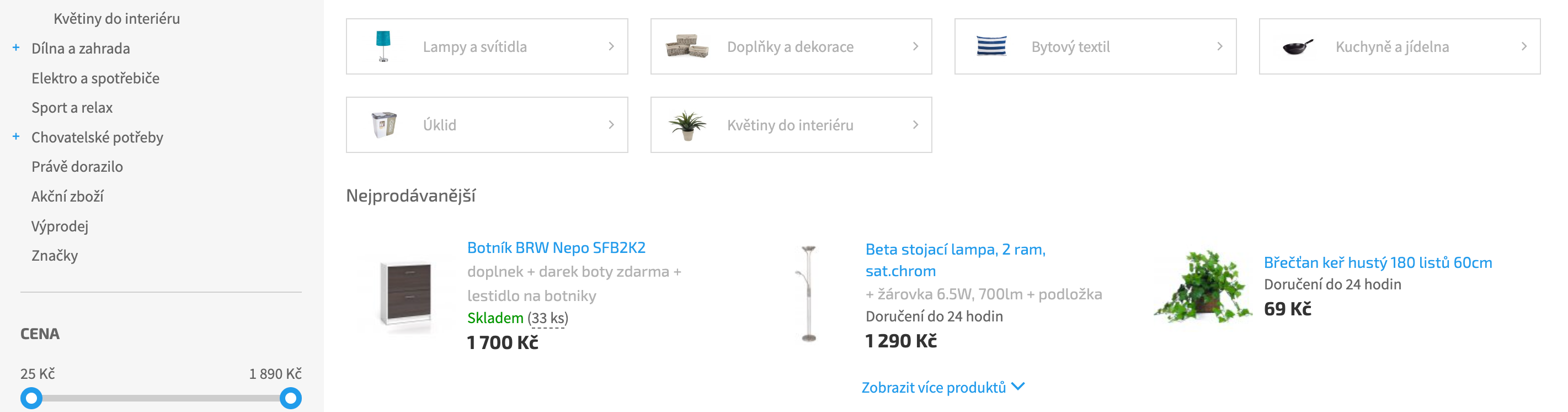
Aby se vám obrázky po nahrání zobrazily, přejděte do Nastavení → Produkty → Zobrazení. V poli Zobrazení podkategorií zvolte možnost Jako obrázky a text (obrázek 11).

Rezervované názvy kategorií
Pokud vám nejde pojmenovat některou z kategorií, jde o situaci, kdy se váš název shoduje s některým z rezervovaných názvů pro kategorie. Jde o to, aby se neshodovala URL adresa kategorie s URL některé ze systémových stránek, jelikož právě dle názvu kategorie se patřičná URL adresa odvozuje. Systém Shoptetu má některé URL adresy rezervované, např. www.domena-eshopu.cz/klient-diskuze.
Pojmenovávání kategorií není třeba se obávat. Případy, kdy dojde ke shodě se systémovým názvem, jsou velice ojedinělé.